认识 webpack
安装
cnpm install webpack -g
-g 就是全局安装的意思,安装了之后我们就可以再项目中进行本地安装了。
在项目根目录下,执行 cnpm install webpack --save-dev
使用
初识打包
新建静态页面 index.html
加入下列代码
<html>
<head>
<meta charset="utf-8">
</head>
<body>
<script src="bundle.js"></script>
</body>
</html>
再新建一个 index.js
document.write('hello ');
然后编译 index.js 并打包到 bundle.js
webpack index.js bundle.js
编译完成之后就可以直接打开 index.html,查看效果
打包模块
添加一个 module.js
module.exports = 'world,!'
新建一个 index[downline]2.js
document.write('hello ')
document.write(require('./module.js')) // 添加模块
重新打包编译
webpack index_2.js bundle.js
刷新后就能看到 hello world!字样
引用官方的话
Webpack 会分析入口文件,解析包含依赖关系的各个文件。
这些文件(模块)都打包到 bundle.js 。Webpack 会给每个模块分配一个唯一的 id 并通过这个 id 索引和访问模块。
在页面启动时,会先执行 index.js 中的代码,其它模块会在运行 require 的时候再执行。
loader
认识
Webpack 本身只能处理 JavaScript 模块,如果要处理其他类型的文件,就需要使用 loader 进行转换。
Loader 可以理解为是模块和资源的转换器,它本身是一个函数,接受源文件作为参数,返回转换的结果。这样,我们就可以通过 require 来加载任何类型的模块或文件,比如 CoffeeScript、 JSX、 LESS 或图片。
先来看看 loader 有哪些特性?
- Loader 可以通过管道方式链式调用,每个 loader 可以把资源转换成任意格式并传递给下一个 loader ,但是最后一个 loader 必须返回 JavaScript。
- Loader 可以同步或异步执行。
- Loader 运行在 node.js 环境中,所以可以做任何可能的事情。
- Loader 可以接受参数,以此来传递配置项给 loader。
- Loader 可以通过文件扩展名(或正则表达式)绑定给不同类型的文件。
- Loader 可以通过 npm 发布和安装。
- 除了通过 package.json 的 main 指定,通常的模块也可以导出一个 loader 来使用。
- Loader 可以访问配置。
- 插件可以让 loader 拥有更多特性。
- Loader 可以分发出附加的任意文件。
使用
我们首先要讲 css 文件也看做成一个模块
然后我们使用 css-loader 来读取
新建一个 style.css 文件
body { background: yellow; }
将 index2.js 修改一下
require("!style!css!./style.css") // 载入 style.css
document.write('hello ')
document.write(require('./module.js'))
安装 loader
cnpm install css-loader style-loader
然后重新编译一次,就发现我们已经使用了 loader 了
如果每次 require CSS 文件的时候都要写 loader 前缀,是一件很繁琐的事情。我们可以根据模块类型(扩展名)来自动绑定需要的 loader。
将 index2.js 中的 require("!style!css!./style.css") 修改为 require("./style.css") ,然后执行:
webpack entry.js bundle.js --module-bind 'css=style!css'
# 有些环境下可能需要使用双引号,我就是用的双引号,否则会报错(windows平台,不知道是不是这个原因)
$ webpack entry.js bundle.js --module-bind "css=style!css"
这里插一句
idea 中不支持 require 是因为没有开启 node.js 的原因
- 在 Node 中开启 Node.js Core library
settings->Languages & Frameworks->Node.js Core library 设置成 enable
- 在 JS 中开启 Node.js Core library
settings->Languages & Frameworks->JavaScript->Libraries,将 Node.js Core 前的 enable 选中.
学习使用配置文件简化操作
创建一个 webpack.config.js 文件
var webpack = require('webpack');
module.exports={
entry:'./index2.js',
output:{
path:[downline][downline]dirname,
filename:'bundle.js'
},
module:{
loaders:[
{test:/.css$/,loader:'style!css'}
]
}
}
现在我们就可以直接使用 webpack 进行打包,而不用跟任何的参数了,大大简化了我们反复编译带来的成本了
插件使用
插件可以完成更多 loader 不能完成的功能。
插件的使用一般是在 webpack 的配置信息 plugins 选项中指定。
Webpack 本身内置了一些常用的插件,还可以通过 npm 安装第三方插件。
接下来,我们利用一个最简单的 BannerPlugin 内置插件来实践插件的配置和运行,这个插件的作用是给输出的文件头部添加注释信息。
修改 webpack.config.js,添加 plugins:
var webpack = require('webpack')
module.exports = {
entry: './entry.js',
output: {
path: [downline][downline]dirname,
filename: 'bundle.js'
},
module: {
loaders: [
{test: /\.css$/, loader: 'style!css'}
]
},
plugins: [
new webpack.BannerPlugin('this is a banner')
]
}
直接运行(我的没出来什么鬼 QAQ,我看了源码都有 BannerPlugin,结果显示不出来,是为什么,求指点啊, @Vanessa )
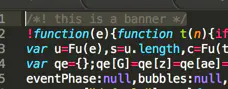
欢迎来到这里!
我们正在构建一个小众社区,大家在这里相互信任,以平等 • 自由 • 奔放的价值观进行分享交流。最终,希望大家能够找到与自己志同道合的伙伴,共同成长。
注册 关于